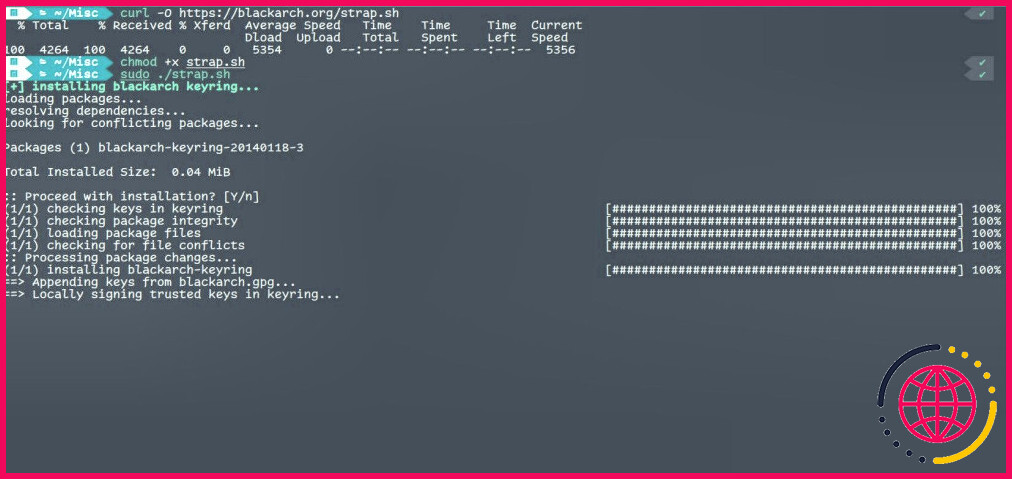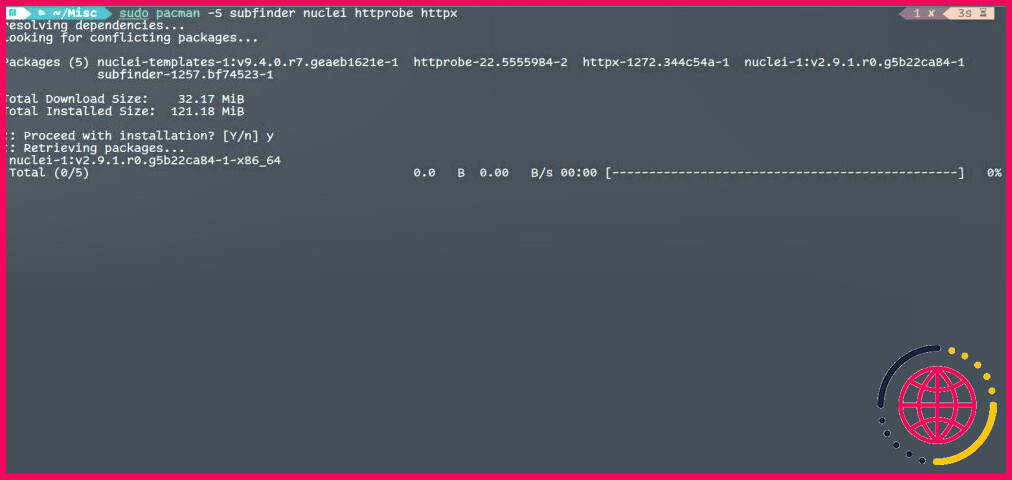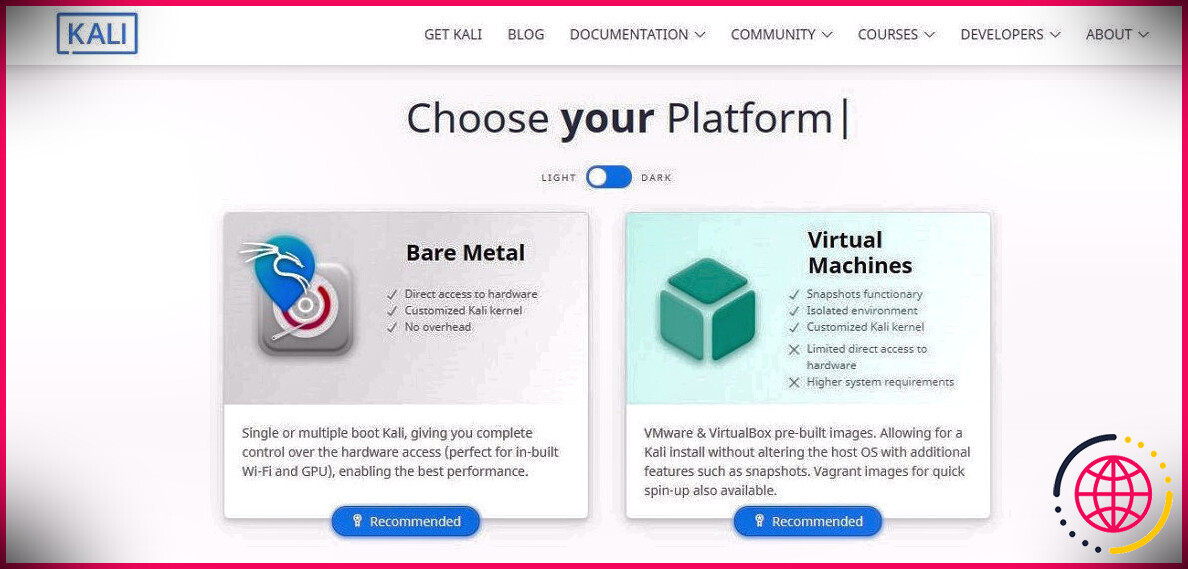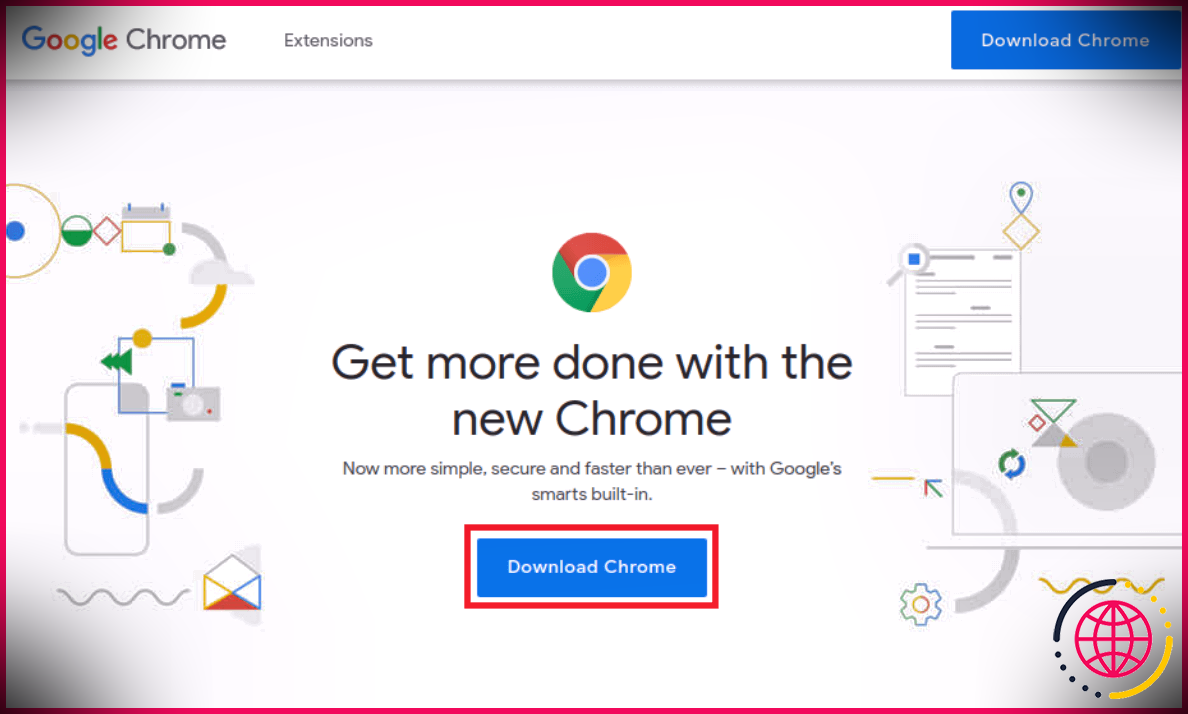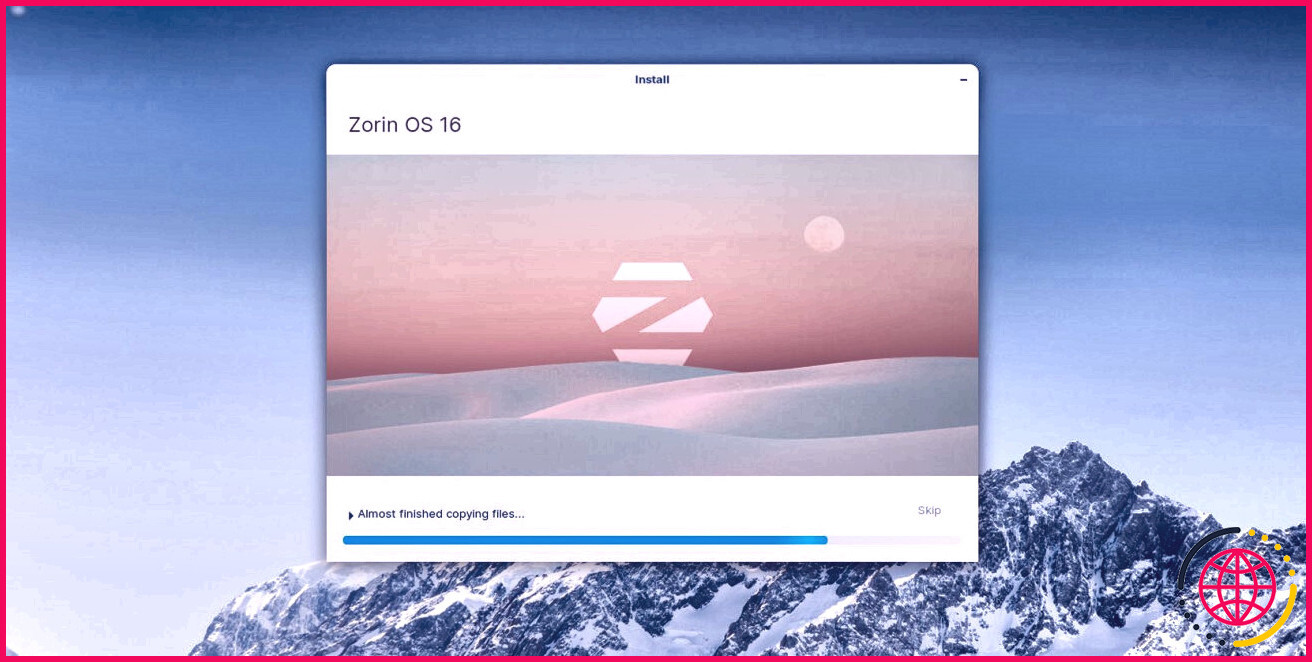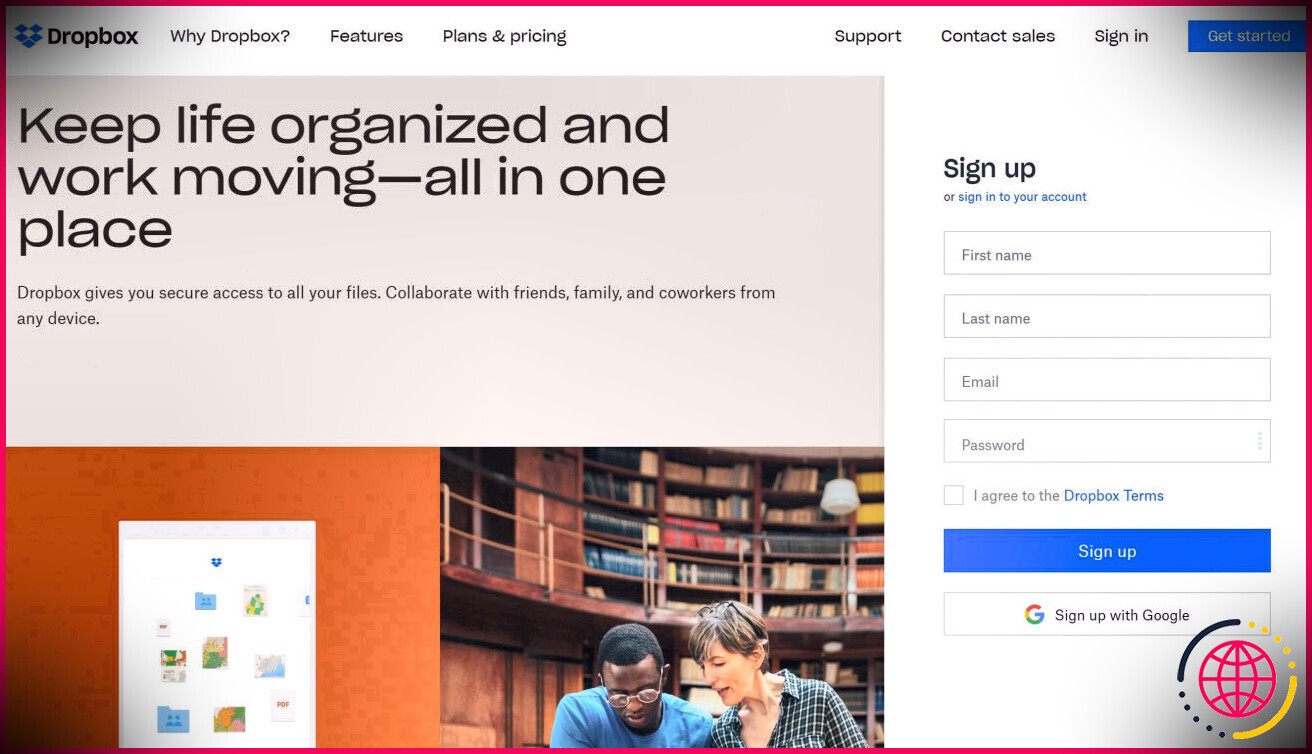Comment installer BlackArch Tools sur Arch Linux
BlackArch est une distribution Arch Linux axée sur la sécurité qui, à l’instar de ses homologues Kali Linux et Parrot OS basés sur Debian, fournit une pléthore d’outils de sécurité et d’utilitaires de pentesting.
Si vous utilisez Arch Linux vanille et que vous souhaitez effectuer des tests de sécurité, vous serez déçu de constater que les dépôts d’Arch vanille n’hébergent aucun outil de pentesting. Ne vous inquiétez pas, car il est très facile d’ajouter le dépôt BlackArch à votre système Arch et d’accéder à l’arsenal massif d’outils de pentesting qu’il héberge.
Voyons les étapes à suivre pour ajouter le dépôt BlackArch à votre système Arch et installer les outils de pentesting.
Qu’est-ce que le script BlackArch Strap ?
Le script BlackArch Strap ajoute un référentiel utilisateur non officiel qui contient tous les outils de cybersécurité les plus récents.
L’exécution du script ajoute automatiquement le dépôt BlackArch à votre distribution Arch vanilla. Vous pouvez alors immédiatement commencer à télécharger les outils de pentesting de votre choix qui n’étaient auparavant pas disponibles sur l’installation par défaut d’Arch Linux.
Étape 1 : Télécharger et exécuter le script BlackArch Strap
Téléchargez le script BlackArch Strap strap.sh soit à partir du site web officiel de BlackArch, soit à partir de la ligne de commande en utilisant la commande curl :
Télécharger : Script de sangle BlackArch
Une fois le script téléchargé avec succès, convertissez-le en exécutable à l’aide de la commande chmod et exécutez-le avec des privilèges élevés en utilisant le préfixe sudo :
Laissez-le s’exécuter et passez à l’étape suivante.
Étape 2 : installer les outils de pentesting sur Arch à l’aide de Pacman
Maintenant que vous avez ajouté le dépôt BlackArch, vous pouvez commencer à installer les outils de pentesting de votre choix à l’aide de Pacman, le gestionnaire de paquets par défaut d’Arch Linux. Vous pouvez également utiliser un autre gestionnaire de paquets si vous n’utilisez pas Pacman.
Par exemple, voici comment installer Metasploit sur Arch Linux :
C’est tout ce qu’il faut faire pour ajouter le dépôt BlackArch à votre distribution Arch Linux vanille et l’armer d’une collection massive d’outils de sécurité.
Vous savez maintenant comment ajouter les outils BlackArch à Arch Linux
Maintenant que vous avez transformé votre distribution Arch normale en une bête de test de pénétration, vous êtes prêt à télécharger et à explorer tous les outils que le dépôt BlackArch a à offrir.
Bien que vous n’ayez pas besoin d’apprendre ou même de télécharger un grand nombre d’outils dans le dépôt, il y a quelques outils avec lesquels vous devriez vous familiariser car ils vous aideront à améliorer votre stature en matière de sécurité et vous permettront d’auto-auditer vos systèmes.
S’abonner à notre lettre d’information
Comment installer les outils BlackArch sur Arch ?
Installer les dépôts BlackArch sur Arch Linux
- Installer le script Strap. Pour commencer, utilisez curl pour récupérer le script d’installation strap.sh sur le site web de Blackarch : # curl -O https://blackarch.org/strap.sh.
- Modifiez les autorisations du script.
- Exécutez le script Strap.
- Afficher les catégories de logiciels.
- Affichage des paquets dans la catégorie.
- Installer à partir du référentiel.
Quelle est la commande pour installer tous les outils BlackArch ?
Exécutez la commande blackarch-install pour lancer le script d’installation de Blackarch. C’est l’option recommandée à sélectionner pour l’iso netinstall, elle récupérera les paquets requis à partir des dépôts arch officiels et des dépôts blackarch également.
BlackArch est-il livré avec une interface graphique ?
Pour une première installation, vous pouvez utiliser Calamares, qui est une méthode d’installation guidée pour BlackArch.